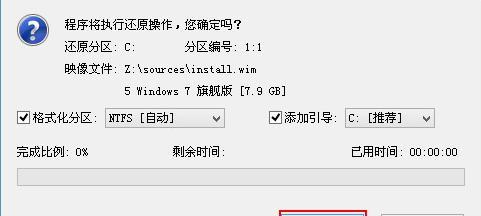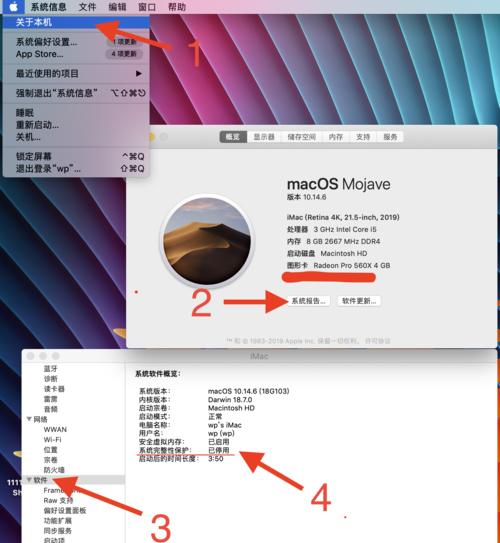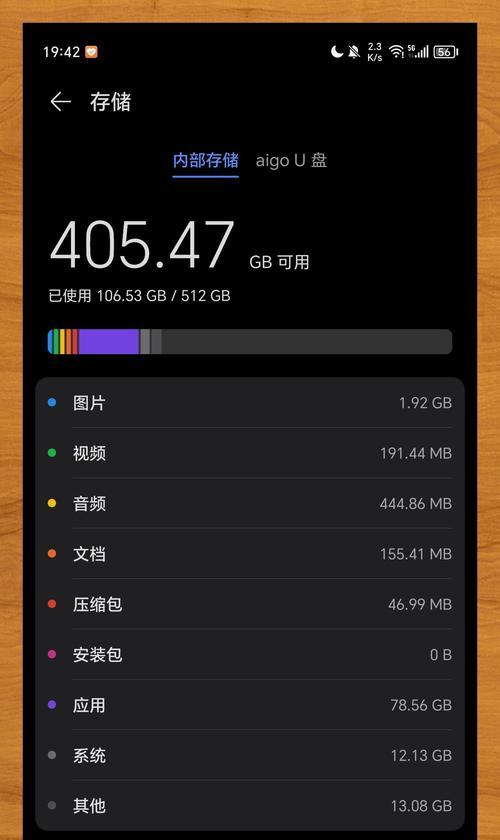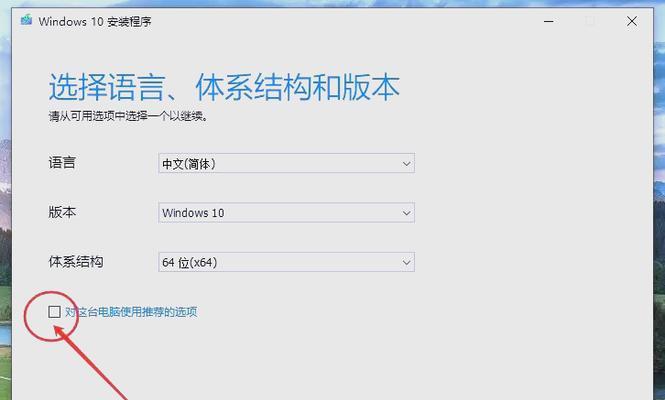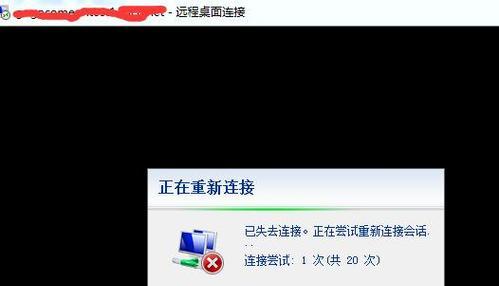Win7是目前广泛使用的操作系统之一,安装它可以给我们的电脑带来更好的性能和稳定性。本文将详细介绍如何使用镜像U盘来启动系统并安装Win7系统,帮助读者轻松完成系统安装。
1.准备镜像U盘:选择一个空白U盘,并确保容量足够存放Win7系统镜像文件,同时备份U盘中的重要数据。
2.下载Win7系统镜像文件:从官方网站或可靠的第三方下载站点下载适用于您的计算机的Win7系统镜像文件,并确保文件完整无损。
3.下载和安装制作工具:下载并安装一个能够制作启动盘的工具,如Rufus、UltraISO等。
4.运行制作工具:打开所安装的制作工具,并将镜像U盘插入电脑。在制作工具中选择镜像文件和U盘驱动器。
5.格式化U盘:在制作工具中选择“格式化”选项,确保U盘被正确格式化为FAT32文件系统。
6.开始制作启动盘:点击制作工具中的“开始”按钮,启动制作过程。请耐心等待,直到制作过程完成。
7.设置BIOS启动顺序:重启电脑并进入BIOS设置界面,将U盘设为首选启动设备。保存设置并重启电脑。
8.进入Win7安装界面:电脑重启后,U盘将自动引导进入Win7安装界面。选择安装语言、时间和货币格式等,并点击“下一步”。
9.接受许可协议:阅读并接受Win7的许可协议,然后点击“下一步”。
10.选择安装类型:根据个人需求选择安装类型,如新安装、升级或自定义安装。点击“下一步”。
11.选择安装分区:在安装类型为自定义时,选择要安装Win7的目标分区,并点击“下一步”继续。
12.开始安装:点击“开始”按钮,开始安装Win7系统。安装过程需要一段时间,请耐心等待。
13.设置用户名和密码:在安装过程中,设置计算机的用户名和密码,并选择是否设置密码提示。点击“下一步”。
14.完成安装:安装完成后,系统将自动重启。在进入Windows界面后,按照提示进行系统初始化和设置。
15.安装驱动和软件:在Win7系统安装完成后,根据个人需要安装显卡驱动、声卡驱动以及其他所需的软件和驱动程序。
通过使用镜像U盘启动系统安装Win7系统,我们可以轻松地完成系统安装并享受到Win7带来的优秀性能和稳定性。希望本文提供的详细教程对读者有所帮助,让您可以顺利安装Win7系统。